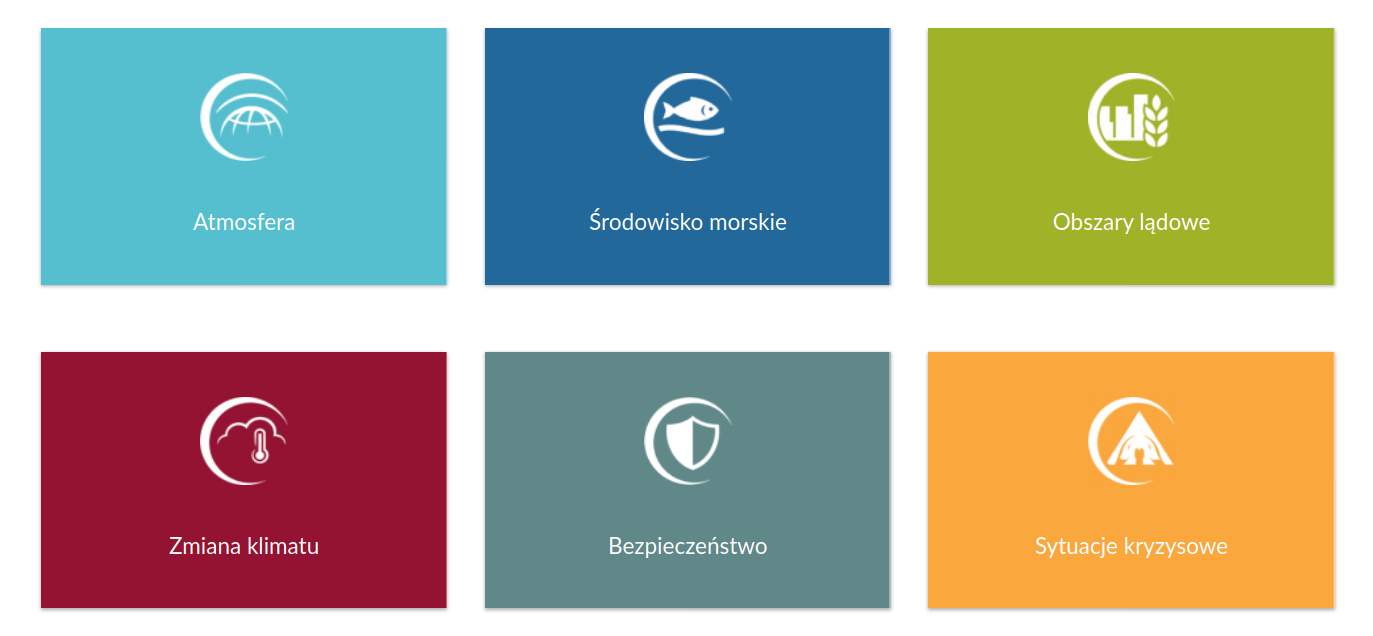
Program Copernicus, konstelacja Sentinel. Opracowanie danych Sentinel-2 za pomocą Sentinel-2 Toolbox (ESA) – wstępna obróbka obrazu: korekcja Sen2Cor, ortorektyfikacja, resampling. Analiza tematyczna obrazów: obliczenie wskaźników wegetacji, wody, gleby, klasyfikacja nienadzorowana/ nadzorowana.
https://www.copernicus.eu/pl
Copernicus (dawniej: ang. Global Monitoring for Environment and Security, GMES[1]) – program obserwacji Ziemi realizowany przez Komisję Europejską we współpracy z Europejską Agencją Kosmiczną. Utworzony został w celu wsparcia działań z zakresu ochrony środowiska, ochrony ludności i bezpieczeństwa.
Stanowi europejski wkład w budowanie Globalnej Sieci Systemów Obserwacji Ziemi.
Rozporządzenie Parlamentu Europejskiego i Rady (UE) nr 377/2014 z dnia 3 kwietnia 2014 r. ustanawiające program Copernicus i uchylające rozporządzenie (UE) nr 911/2010
Sześć obszarów tematycznych
Urban Atlas - mapa pokrycia/użytkowania terenu (Land Use/Land Cover LULC)
Moziaki z Sentinel-2
sukcesywnie od 2014 roku - dane bezpłatne
Sentinel-1: radar
Sentinel-2: optyczne
Sentinel-3: monitorowanie temperatury morz, oceanów i lądów
Sentinel-4:monitoring atmosfery
Sentinel-5: ciągłe monitorowanie składu atmosfery ziemskiej
Kanały spektralne
Uwaga duży plik!!
S2BMSIL2A20200914T095029N0214R079T34UDA20200914T121343.zip
Obraz można wczytać metodą: przeciągnij/upuść (nie trzeba rozpakowywać pliku zip)
Obrazy są po korekcji radiometrycznej (uwaga-należy wybrać obraz - poziom 2A - patrz nazwa)
Przed przystąpieniem do klasyfikacji: wybrać fragment obrazu: Raster - Subset, zaznaczając zakres przestrzenny (Spatial subset) oraz kanały 2, 3, 4 , 5, 6, 7, 8, 8A, 11 i 12 bez 1, 9, 10
Wyeksportować obraz i wynik klasyfikacji do TIF i wczytać w QGIS
Na ocenę bdb przeprowadzić walidację wyniku klasyfikacji (Classification Part 5 - Validation)
-- w przypadku problemów:
Sprawozdanie PDF!
NazwiskoImieGINS2.pdf
NAZWA PLIKU BEZ POLSKICH LITER SPACJI ITP.
woda - niebieski
zabudowa - szary
las_iglasty - ciemnozielony
las_lisciasty - zielony
roslinnosc - jasnozielony
gleba_odkryta - żółty
Przykładowy szablon sprawozdania *.pdf
dlaczego objętość danych po resamplingu z 1 giga zamienia się na 20 giga?
Classification Part 1 - Exploring the image feature space
Classification Part 2 - Unsupervised clustering
Classification Part 3 - Supervised classification
Classification Part 4 - Supervised classification with Random Forest
Classification Part 5 - Validation
zobaczyć jak wyglądają kursy :
Geospatial Ecology and Remote Sensing
https://www.youtube.com/watch?v=10x7UI7oD3E
https://www.youtube.com/watch?v=HG1n7gWSuWk
https://www.youtube.com/watch?v=J4I6K1jTCHk